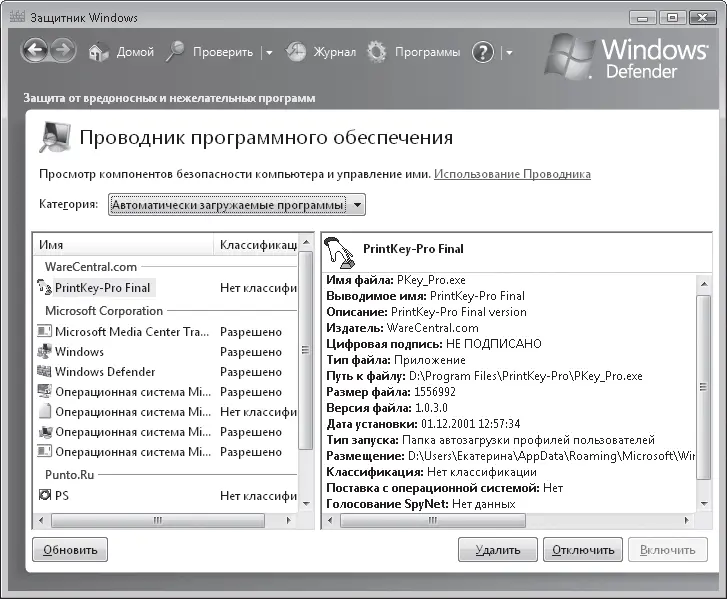При обнаружении подозрительной программы Защитник Windows выдает оповещение. Существует пять уровней оповещения в зависимости от оценки программы: от неклассифицируемой опасности до широко известной вредоносной функции. Исходя из того, какого типа оповещение вы получили, совершите в отношении подозрительного модуля одно из нижеперечисленных действий.
• Пропустить – указание на то, что в отношении программы не следует предпринимать никаких действий, однако при следующей встрече Защитника Windows с данным модулем оповещение об опасности появится вновь.
• Поместить в карантин – запуск программы блокируется, а она сама помещается в специальное место на диске. В дальнейшем ее можно восстановить или удалить.
• Удалить – безвозвратное удаление программы с компьютера.
• Всегда разрешать – выберите данный вариант, только если вы уверены, что Защитник Windows причислил к разряду опасных программу, которая таковой не является. Она будет помещена в список разрешенных.
Оповещение происходит и в том случае, когда запущенная программа пытается вызвать изменения в настройках системы. Решение на продолжение изменений или блокирование работы программы остается за вами.
Если вы не включали компьютер в течение нескольких дней, то при загрузке системы вы обнаружите в области уведомлений значок Защитника Windows

извещающий о том, что проверка компьютера не проводилась несколько дней и ее следует запустить прямо сейчас. Последуйте данной рекомендации.
При необходимости вы можете изменить некоторые параметры работы Защитника Windows. Для этого нажмите кнопку Программы и перейдите по ссылке Параметры. В открывшемся окне (рис. 7.19) вы можете изменить частоту, время и тип автоматической проверки, выбрать действия по умолчанию, выполняемые Защитником Windows при обнаружении опасных модулей, указать, какие файлы и папки проверять не нужно. Большинство остальных настроек являются оптимальными, поэтому изменять их нет особой необходимости.

Рис. 7.19. Окно настройки параметров Защитника Windows
Как известно, большинство шпионских модулей запускается автоматически вместе с загрузкой Windows, а также использует соединение с Интернетом для передачи конфиденциальных данных третьему лицу. Защитник Windows позволяет отслеживать все программы, совершающие вышеописанные действия, для удаления подозрительных на ваш взгляд приложений.
Нажмите кнопку Программы и перейдите по ссылке Проводник программного обеспечения. В открывшемся окне (рис. 7.20) вы увидите список приложений, загружаемых автоматически вместе с Windows. Для каждого из них приведено подробное описание и классификация. Если какой-то процесс имеет сомнительное описание и вызывает у вас подозрение, отключите его или удалите с помощью кнопок, расположенных в нижней части окна.
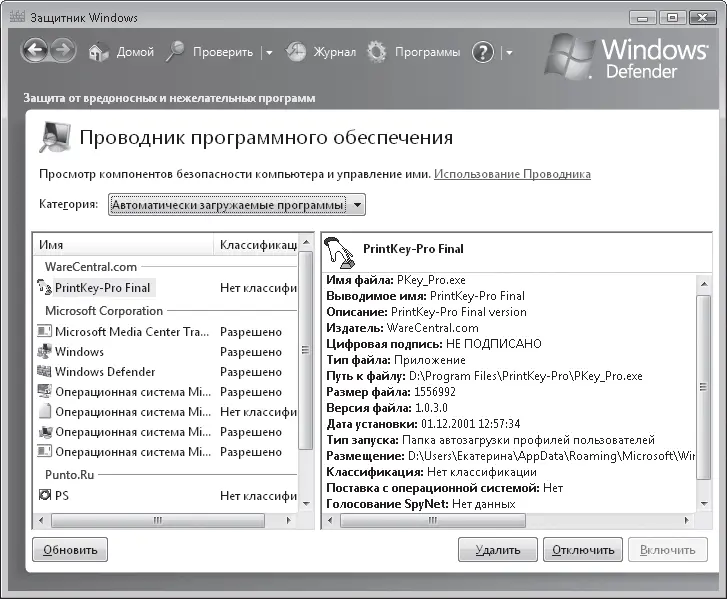
Рис. 7.20. Проводник программного обеспечения
В раскрывающемся списке Категория вы можете изменить список отображаемых программ, выбрав для просмотра все запущенные в данный момент приложения и те, которые используют подключение к сети. Последний пункт Поставщики службы Winsock отображает список служебных программ, имеющих доступ к уязвимым компонентам Windows. Блокирование приложений в каждом из списков можно проводить так же, как и в первом случае.
Действия, выполняемые Защитником Windows, фиксируются в специальном журнале. Чтобы ознакомиться с отчетом о работе программы, нажмите кнопку Журнал. В нем также присутствуют ссылки на списки разрешенных и запрещенных объектов, которые вы можете редактировать вручную. Для этого достаточно щелкнуть кнопкой мыши на соответствующей ссылке, выделить приложение в списке и воспользоваться нужной кнопкой внизу окна.
Шифрование диска BitLocker
В гл. 3, в разделе, посвященном атрибутам файлов и папок, мы рассматривали процедуру шифрования файлов и папок для защиты хранящихся в них данных от просмотра посторонними лицами. Шифрование отдельных файлов и папок возможно благодаря шифрующей файловой системе (EFS). Однако в Windows Vista появилась еще одна возможность сохранения конфиденциальности данных – путем шифрования целого раздела жесткого диска, в котором установлена операционная система.
Читать дальше
Конец ознакомительного отрывка
Купить книгу